Wie man Windows 11 ohne TPM und Secure Boot installiert (11 Minuten)
Kann ich Windows 11 immer noch ohne TPM oder Secure Boot installieren?
TPM 2.0 und Secure Boot sind die beiden wichtigen Hardwarefunktionen, die von Windows 11 benötigt werden. Glücklicherweise können Sie Windows 11 immer noch auf einem PC ohne TPM und Secure Boot installieren.
Mehr lesen...
Windows 11, die neueste Version von Microsoft, bringt eine elegante Benutzeroberfläche, verbesserte Multitasking-Funktionen und eine Vielzahl anderer Fortschritte mit sich, die darauf abzielen, das Computererlebnis zu verfeinern. Die Installationsvoraussetzungen, einschließlich des Trusted Platform Module (TPM) 2.0 und Secure Boot, haben jedoch Herausforderungen für Benutzer mit älterer oder inkompatibler Hardware dargestellt. Dieser Leitfaden zielt darauf ab, Sie durch den Prozess der Installation von Windows 11 ohne TPM und Secure Boot zu führen, damit Sie die Vorteile des neuen Betriebssystems auf einer breiteren Palette von Geräten genießen können. Indem Sie diesen Schritt-für-Schritt-Anweisungen folgen, umgehen Sie diese Anforderungen sicher und effizient.
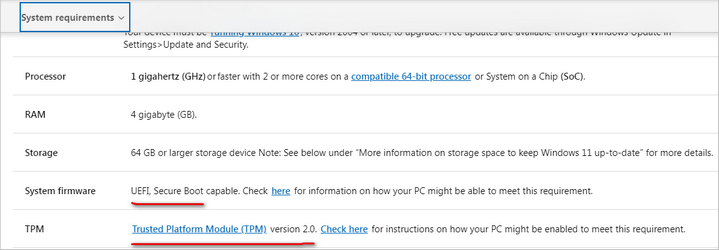
Was ist TPM und TPM 2.0?
Das Trusted Platform Module (TPM) ist ein spezialisierter Chip auf dem Motherboard eines Computers, der die Hardware-Sicherheit verbessern soll, indem er kryptografische Schlüssel, Passwörter und Zertifikate sicher speichert. TPM 2.0, die neueste Version, bietet eine robustere und flexiblere Architektur im Vergleich zu seinem Vorgänger und unterstützt eine breitere Palette von kryptografischen Algorithmen. Es spielt eine entscheidende Rolle bei der Aktivierung von Sicherheitsfunktionen wie der Windows BitLocker-Laufwerkverschlüsselung und gewährleistet einen sicheren Systemstart, um vor unbefugtem Zugriff und Manipulation zu schützen.
Was ist Secure Boot?
Secure Boot ist ein Sicherheitsstandard, der entwickelt wurde, um sicherzustellen, dass ein Computer nur mit Software startet, die vom Original Equipment Manufacturer (OEM) vertraut wird. Wenn es in den UEFI-Firmwareeinstellungen eines Computers aktiviert ist, überprüft Secure Boot die digitale Signatur des Bootloaders des Betriebssystems und anderer wichtiger Software, um zu verhindern, dass nicht autorisierte Programme wie Malware beim Booten ausgeführt werden. Dieser Mechanismus hilft, das System vor Sicherheitsbedrohungen und Rootkits zu schützen und stellt sicher, dass nur verifizierte und vertrauenswürdige Software während des Startvorgangs geladen wird.
Wie man Windows 11 ohne TPM und Secure Boot installiert (Überprüfung umgehen)
In diesem Abschnitt zeigen wir Ihnen, wie Sie Windows 11 auf einem nicht unterstützten PC ohne TPM und Secure Boot installieren können. Keine Sorge! Diese Schritt-für-Schritt-Anleitung ist mit Hilfe der SYSCute WinBootMate-Software ziemlich einfach, die über eine native Funktion zum Umgehen der Windows 11-Systemüberprüfung verfügt.
Schritt 1 Windows 11 ISO-Datei von Microsoft herunterladen
Um die Windows 11 ISO-Datei herunterzuladen, können Sie die offizielle Microsoft-Website besuchen und zur Windows 11-Downloadseite navigieren. Microsoft bietet einige Optionen zum Erhalten der ISO an, einschließlich der Verwendung der Option "Windows 11-Disk-Abbild (ISO) herunterladen", mit der Sie die Edition von Windows 11 auswählen können, die Sie herunterladen möchten. Nachdem Sie den Bedingungen zugestimmt und Ihre bevorzugte Sprache ausgewählt haben, können Sie die ISO-Datei direkt herunterladen.

Schritt 2 WinBootMate auf Ihrem Computer installieren
WinBootMate ist eine Dienstprogrammsoftware, die wir nutzen können, um Windows 11 auf einem nicht unterstützten Gerät zu installieren. Klicken Sie bitte auf den Download-Link unten und installieren Sie die Software auf einem PC oder Mac, um zu beginnen.
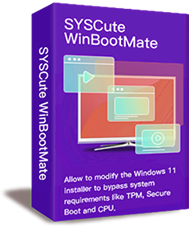
SYSCute WinBootMate
- Erstellen Sie problemlos bootfähige Installationsmedien für Windows 11/10/8/7.
- Umgehen Sie Windows 11 TPM, Secure Boot und andere Anforderungen mit einem Klick.
- Arbeiten Sie reibungslos auf Windows-PC und Mac, einschließlich Apple Silicon M1/M2/M3.
- Benutzerfreundliche Benutzeroberfläche mit modernem Design.
- Unterstützung sowohl für Legacy-BIOS als auch für UEFI-Startschemata.
Schritt 3 TPM- und Secure Boot-Prüfung von Windows 11 ISO umgehen
Bevor Sie die WinBootMate-App auf Ihrem Computer starten, schließen Sie bitte zuerst ein funktionierendes USB-Laufwerk an. Sobald Sie das USB-Laufwerk im Datei-Explorer sehen, öffnen Sie die WinBooMate-App und fügen Sie das Windows 11 ISO in das WinBootMate-Tool ein.
Als nächstes wählen Sie die Option "Erstellen Sie ein bootfähiges USB-Laufwerk". Ihr USB-Laufwerk wird automatisch im Gerätebereich aufgeführt. Stellen Sie sicher, dass der Laufwerkname korrekt ist. Wählen Sie dann das Menü "Windows 11 Secure Boot, TPM und CPU umgehen". Dadurch wird die Systemprüfung während der Windows 11-Installation entfernt.
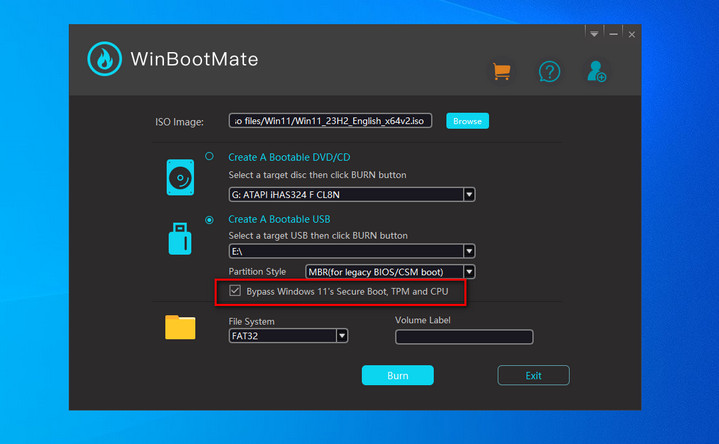
Schritt 4 Brennen Sie Windows 11 ISO auf das USB-Laufwerk
Jetzt sind alle Vorbereitungen abgeschlossen. Navigieren Sie zum unteren Teil des Fensters und klicken Sie auf die Schaltfläche Brennen, um mit dem Extrahieren von Dateien aus der Windows 11 ISO und dem Kopieren von Dateien auf das USB-Laufwerk zu beginnen.
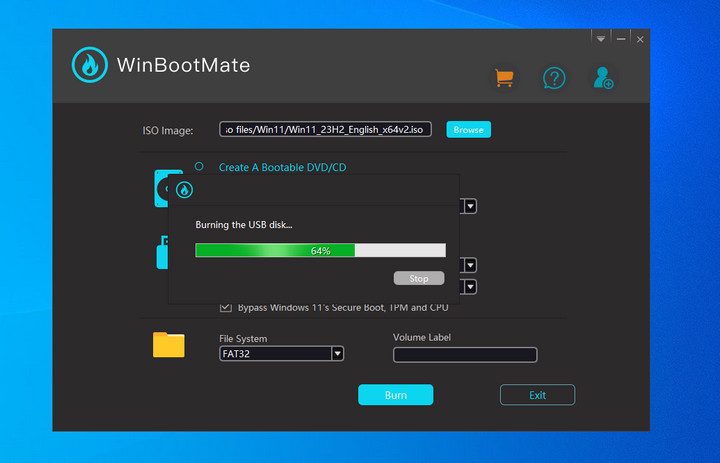
Normalerweise dauert dieser gesamte Brennvorgang etwa 11 Minuten, was stark von den Computer-Spezifikationen abhängt. Wenn Sie den folgenden Bildschirm sehen, bedeutet dies, dass die Aufgabe erfolgreich abgeschlossen wurde.
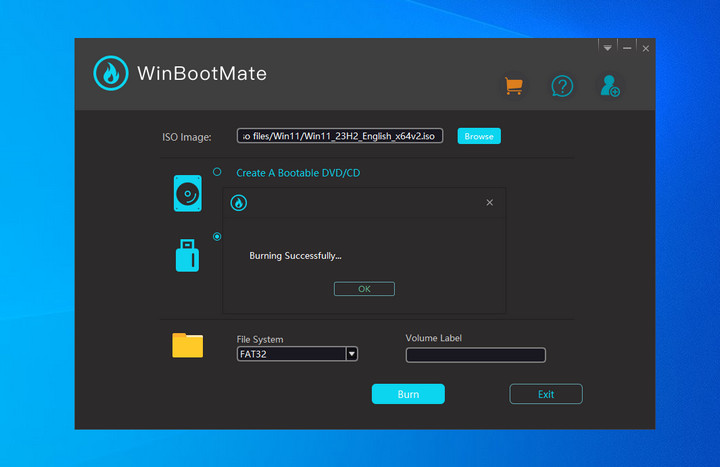
Schritt 5 Installieren Sie Windows 11 auf einem PC ohne TPM und Secure Boot
Um Windows 11 von einem bootfähigen USB-Laufwerk zu installieren, stellen Sie zunächst sicher, dass das bootfähige USB-Laufwerk mit den Windows 11-Installationsdateien in Ihren Computer eingesteckt ist. Starten Sie Ihren Computer neu und greifen Sie durch Drücken der spezifischen Taste während des Boot-Vorgangs (üblicherweise F2, F11, F12, DEL oder ESC, abhängig vom Computerhersteller) auf das Boot-Menü zu. Wählen Sie im Boot-Menü das USB-Laufwerk als erstes Boot-Gerät aus. Dadurch wird Ihr Computer neu gestartet und vom USB-Laufwerk gebootet.
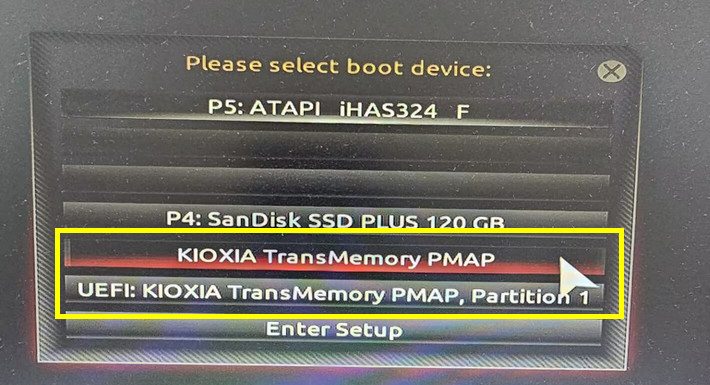
Nach dem Booten vom USB wird Sie der Windows 11-Setup-Assistent durch den Installationsprozess führen. Wählen Sie Ihre bevorzugte Sprache, Zeit- und Währungsformat sowie Tastatur oder Eingabemethode aus und klicken Sie dann auf "Weiter", um fortzufahren.
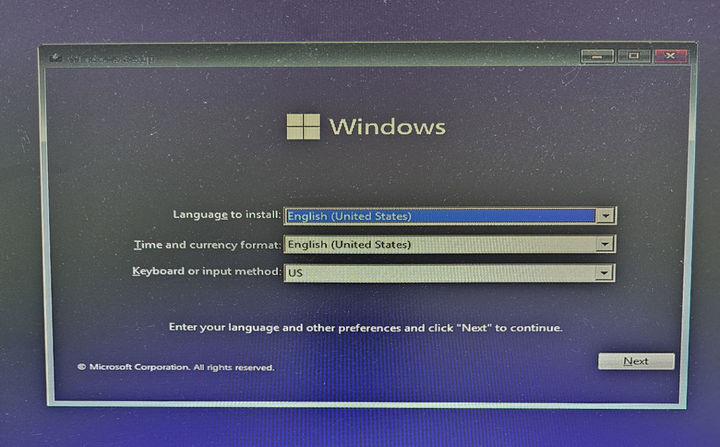
Wählen Sie nun die Edition von Windows 11 aus, die Sie installieren möchten, akzeptieren Sie die Lizenzbedingungen und wählen Sie "Benutzerdefiniert: Nur Windows installieren (erweitert)" für eine saubere Installation. Wählen Sie das Laufwerk oder die Partition aus, auf der Sie Windows 11 installieren möchten.
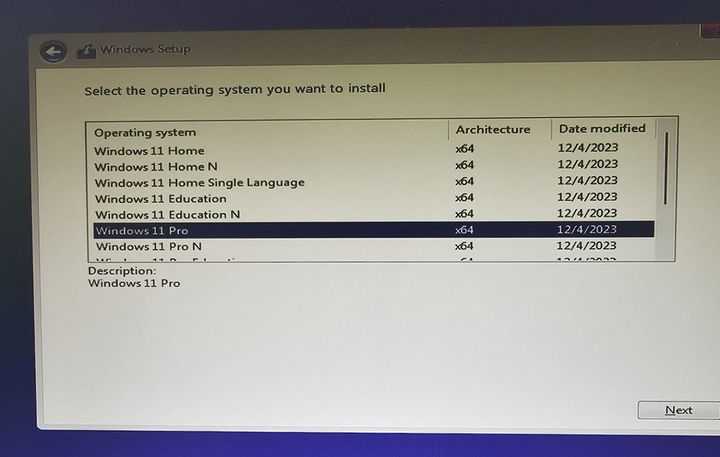
Folgen Sie den Bildschirmanweisungen, um die Installation abzuschließen. Während des Prozesses wird Ihr Computer mehrmals neu gestartet. Nach Abschluss der Installation können Sie mit der Einrichtung von Windows 11 fortfahren, einschließlich Konfiguration von Einstellungen, Erstellung oder Anmeldung bei einem Microsoft-Konto und Anpassung Ihrer Präferenzen.

Fazit
Windows 11 erfolgreich ohne TPM und Secure Boot zu installieren, eröffnet Benutzern mit älterer Hardware, die nicht bereit sind, ihre Geräte aufzugeben oder in neue zu investieren, eine Vielzahl von Möglichkeiten. Dieser Workaround verlängert nicht nur die Lebensdauer Ihrer aktuellen Einrichtung, sondern demokratisiert auch den Zugang zu den neuesten Software-Entwicklungen. Während Sie diese Anforderungen umgehen, ist es wichtig anzuerkennen, dass diese Sicherheitsfunktionen implementiert wurden, um Ihr System zu schützen. Daher ist es ratsam, nach der Installation zusätzliche Sicherheitsmaßnahmen zu ergreifen, um Ihr Gerät zu schützen. Indem Sie den Schritten in diesem Leitfaden folgen, haben Sie nicht nur Ihr Betriebssystem aktualisiert, sondern auch den Geist der Innovation angenommen, der das digitale Zeitalter prägt.
